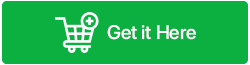Cara Memulihkan File Saya Dari Ponsel Android yang Terkunci
Diterbitkan: 2023-03-23| “Saya ingin menyembunyikan dan mengamankan semua foto sensitif, video, dan dokumen rahasia saya yang disimpan di perangkat Samsung baru saya. Jadi, saya menggunakan Pola yang unik dan rumit untuk mengunci ponsel saya. Tapi, konyolnya aku lupa apa itu. Dan, sekarang aku telah mengunci diri. Apakah ada cara untuk mengakses ponsel Android yang dilindungi kata sandi sehingga saya dapat melihat dan berbagi file penting saya? Berharap bantuan segera dan semoga saya mendapatkan solusi yang bisa diterapkan.” – Pengguna yang kesal di kotak surat Tweak Library kami |
Jika Anda atau orang lain yang Anda kenal mengalami masalah serupa, inilah saatnya kami datang untuk menyelamatkan. Baik Anda mengunci ponsel cerdas atau tidak sengaja menjatuhkan perangkat dan mendapati layarnya rusak, Anda bahkan tidak dapat membuka kunci dan mengakses data berharga Anda. Kami di sini untuk membantu Anda dengan beberapa tip dan trik praktis untuk memulihkan data di Android. Jadi, tanpa membuang waktu lagi, mari kita mulai!
Mungkinkah Mengembalikan Data dari Ponsel Android yang Terkunci?
Tidak ada jawaban langsung untuk itu, karena ada beberapa faktor berbeda yang dapat mempengaruhi proses pemulihan data Android. Contohnya:
- Jika Anda sudah memiliki cadangan data saat ini, akan lebih mudah untuk mendapatkan kembali file Anda.
- Anda tidak ingat di mana data Anda disimpan – penyimpanan internal atau penyimpanan eksternal.
- Jika Anda ingin memulihkan perangkat Anda tetapi siap kehilangan beberapa file.
- Anda harus siap untuk melewati layar kunci Android.
Apapun skenarionya, satu-satunya hal yang perlu Anda pahami adalah – – File Anda dengan kunci layar aktif tidak dapat digunakan & Anda tidak dapat mengambilnya sendiri. Artinya, Anda harus membuka kuncinya terlebih dahulu sebelum bisa mendapatkan data yang disimpan.
Anda mungkin ingin membaca ini: Cara Memulihkan Nomor Telepon yang Dihapus di Android
Bagaimana Cara Membuka Kunci Ponsel Android & Mengekstrak Data dengan Mudah?
Karena Anda ingin mengakses file dari perangkat Android yang terkunci, pelajari berbagai cara untuk membuka kuncinya tanpa kehilangan data apa pun.
TIPS 1 = Buka Kunci Perangkat Anda Dengan Akun Google & Akses Data Anda
Agar solusi ini berfungsi dengan baik, Anda perlu memastikan bahwa Anda telah mengatur dan mendaftar dengan akun Google Anda sebelum ponsel cerdas dikunci.
LANGKAH 1: Masukkan kata sandi terakhir yang Anda ingat dan coba buka kunci perangkat Anda setidaknya 3-5 kali. Setelah itu, Anda akan melihat pesan pop-up – Coba lagi setelah 30 detik. Ulangi proses ini lagi sampai Anda melihat opsi “Lupa kata sandi”.
LANGKAH 2: Anda akan melihat opsi “Lupa kata sandi”. Ketuk yang sama dan masukkan detail akun Google dan kata sandi Anda.
LANGKAH 3: Anda mungkin diminta menjawab pertanyaan pemulihan untuk Akun Google Anda. Ikuti petunjuk di layar dan Anda akan dapat membuka kunci perangkat Android Anda.
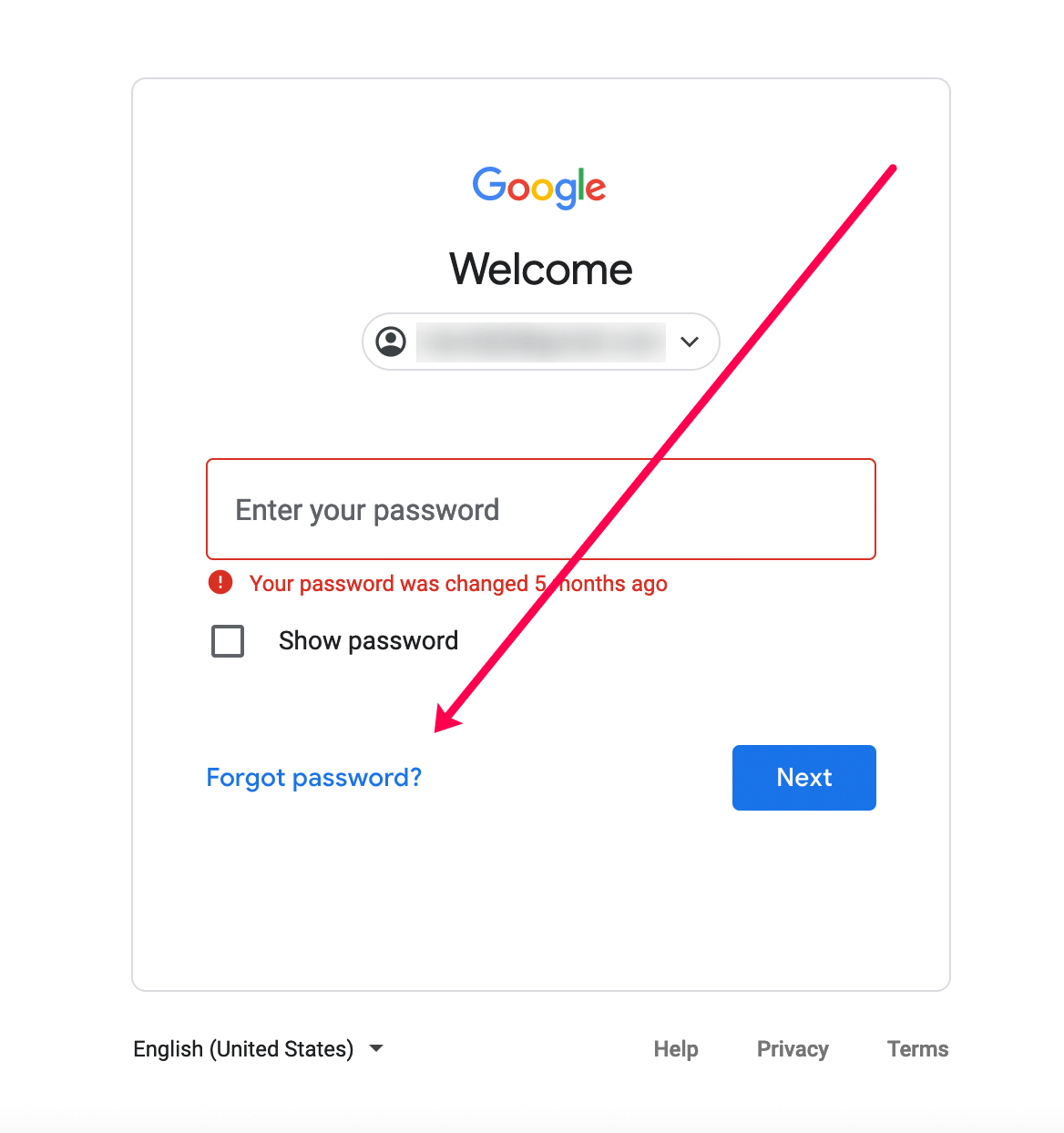
Sejujurnya, ada beberapa masalah agar metode ini berfungsi dengan baik. Pertama, Anda harus memiliki koneksi Internet aktif, jika tidak, Anda tidak akan dapat masuk ke akun Google Anda dan menghapus Pola/PIN/Kata Sandi di perangkat Anda. Kedua, Anda harus sudah menyiapkan cadangan Google sebelumnya. Kalau tidak, itu sama sekali tidak berguna!
TIPS 2: Gunakan Aplikasi Pemulihan Data Android & Akses File Tanpa Membuka Kunci Perangkat
Jika Anda tidak dapat membuka kunci perangkat untuk mengakses file berharga Anda, jangan panik!
Karena cara ini pasti akan membantu Anda untuk segera memulihkan data di Android tanpa membukanya terlebih dahulu. Kami merekomendasikan penggunaan Dr.Fone oleh Wondershare, salah satu aplikasi pemulihan data terbaik yang dirancang untuk Sistem Operasi populer. Aplikasi ini dirancang dengan tujuan tunggal untuk secara efektif mengambil data Android yang terhapus/hilang/hilang/tidak dapat diakses dan tidak peduli bagaimana Anda kehilangannya.
Dr.Fone – Pemulihan Data (Android) dikenal dengan tingkat keberhasilan tertinggi dalam memulihkan file. Perangkat lunak ini memiliki potensi untuk memulihkan foto, video, kontak, pesan, obrolan/lampiran WhatsApp, log panggilan, dan file lainnya. Dr.Fone kompatibel dengan lebih dari 6000+ perangkat Android dan bahkan mendukung ekstraksi data dari ponsel Samsung yang rusak juga.
Selain itu, Dr.Fone cocok untuk memulihkan data Android yang terhapus dari beberapa skenario seperti:
- File terhapus secara tidak sengaja.
- Password yang terlupakan.
- Kecelakaan mendadak.
- Kerusakan air
- Perangkat yang dicuri
- Jailbreak atau flashing ROM.
Alternatifnya, aplikasi ini juga dilengkapi modul khusus untuk membuka kunci layar Android/iPhone . Jadi, jika Anda tidak terlalu mendesak untuk mengakses data yang disimpan, Anda dapat mempertimbangkan fungsi ini untuk menghapus semua jenis layar kunci, seperti Pola, Sidik Jari, Kata Sandi & ID Wajah. Setelah itu, Anda dapat mengekstrak data Android Anda dalam waktu singkat!

Bagaimana Cara Menggunakan Aplikasi Dr.Fone Untuk Memulihkan File Saya?
Menggunakan aplikasi pemulihan data Android ini cukup sederhana. Cukup ikuti instruksi yang dinyatakan di bawah ini:
Catatan: Anda perlu memastikan bahwa Anda telah mengaktifkan USB Debugging pada perangkat Android Anda agar solusi ini berfungsi.
LANGKAH 1: Instal aplikasi Dr.Fone – Pemulihan Data (Android) di PC Windows Anda dan luncurkan aplikasi yang sama.
LANGKAH 2: Hubungkan perangkat Android Anda ke komputer menggunakan Kabel USB. Setelah perangkat Anda terdeteksi, Anda akan melihat layar seperti di bawah ini.
Dari layar utama pilih opsi “Pemulihan Data”. Setelah itu, Anda perlu memilih opsi “Pulihkan Data Android”.
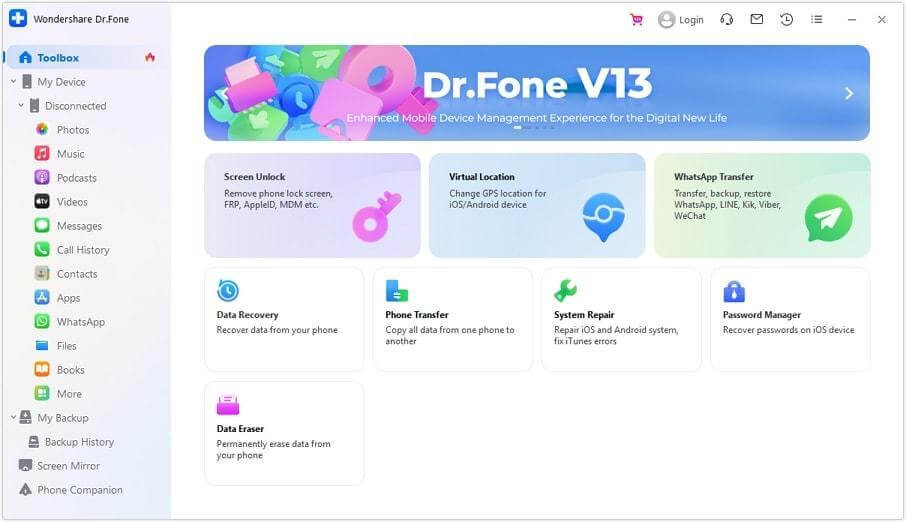
LANGKAH 3: Pada langkah ini, Anda perlu memilih jenis file yang akan dipindai. Secara default, aplikasi pemulihan data Android telah memeriksa semua jenis file. Anda dapat menghapus centang/mencentang file yang ingin Anda pulihkan.
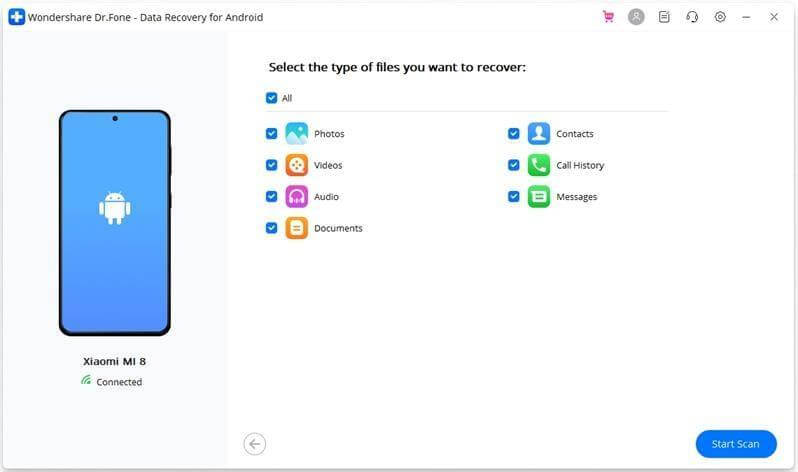
Tekan tombol "Mulai Pemindaian" untuk memulai proses pemulihan data.
LANGKAH 4: Setelah proses pemindaian selesai, Anda akan melihat daftar file yang dapat Anda pulihkan dari perangkat Android Anda.
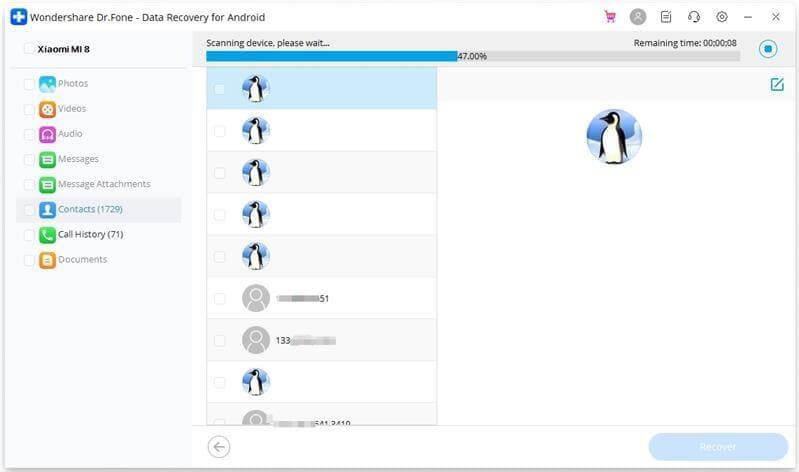
LANGKAH 5: Centang item yang ingin Anda pulihkan dan klik tombol “Pulihkan” untuk menyimpan file tersebut di komputer Anda.
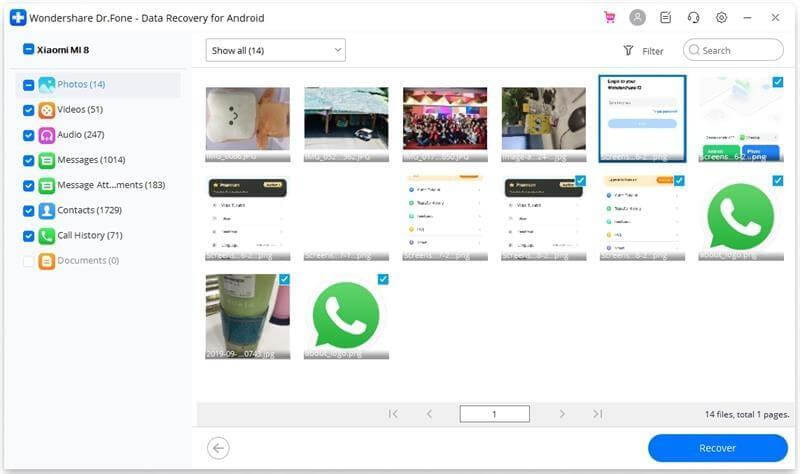
Dengan cara ini, Anda dapat dengan mudah memulihkan data dari Android tanpa membuka kunci perangkat Android.
Anda mungkin ingin membaca: Cara Mencegah Pemulihan File yang Terhapus di Android
TIPS 3: Atur Ulang Ponsel ke Pengaturan Pabrik
Melakukan factory reset pasti akan membantu Anda untuk melewati ponsel Android yang terkunci. Namun ingat, hal itu akan menghapus semua data yang tersimpan dan ponsel Anda akan kembali ke pengaturan default. Oleh karena itu, lanjutkan dengan risiko Anda sendiri!
LANGKAH 1: Karena layar ponsel Anda terkunci, tugas reset pabrik tidak dapat dijalankan dari Pengaturan. Oleh karena itu, Anda harus mengatur ulang ponsel Anda ke setelan pabrik menggunakan Mode Pemulihan.
Untuk ini, Anda harus mematikan perangkat Android Anda dengan menekan tombol Power dan tombol Volume + secara bersamaan.
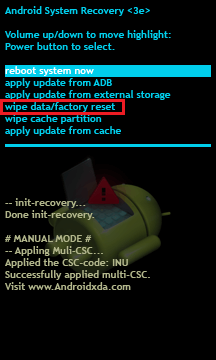
LANGKAH 2: Navigasikan ke opsi “wipe data/factory reset” dan “wipe cache partisi” untuk menghapus semua pengaturan dan data yang tersimpan di perangkat Anda. Anda dapat menggunakan tombol volume untuk naik & turun di menu.
LANGKAH 3: Selesai! Anda siap untuk me-reboot ponsel cerdas Anda dan PIN/Kata Sandi/Kunci Pola akan hilang.
Metode ini hanya boleh dilakukan jika Anda tidak menyimpan sesuatu yang berharga di perangkat Anda. Saat mengatur ulang pabrik, ponsel cerdas Anda akan menghapus semua data sepenuhnya. Namun untungnya, ada beberapa trik dan aplikasi luar biasa yang dapat membantu Anda memulihkan foto dari Android bahkan setelah perangkat melakukan reset pabrik.
Intinya
Tidak bisa mengakses file penting Anda tentu bisa menjadi mimpi buruk. Namun, dengan mengikuti metode di atas, Anda dapat dengan mudah memulihkan data dari ponsel Android yang terkunci. Jika ada keadaan mendesak, kami sangat menyarankan untuk mengambil bantuan aplikasi pemulihan data profesional seperti Dr.Fone. Jika Anda mengetahui solusi lain yang dapat membantu dalam skenario ini, bagikan saran Anda di bagian komentar di bawah.
BACA BERIKUTNYA:
- 11 Aplikasi Pemulihan Video Terbaik Untuk Android (Berbayar & Gratis)
- Cara Memulihkan Rekaman Panggilan yang Dihapus Di Android
- Cara Mengambil Pesan Suara yang Dihapus di Android
- Cara Unzip File di Perangkat Android
- Bagaimana Cara Menemukan dan Menghapus Folder Kosong di Android?
- Aplikasi Root Android Terbaik